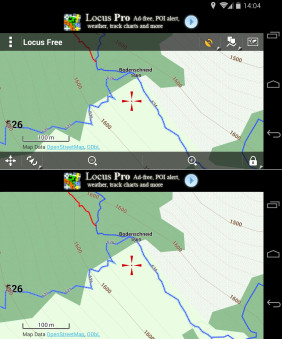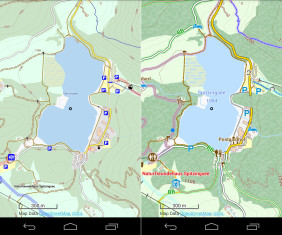Kostenlose Rad- und Wanderkarten für Android
Kartenanzeige in Locus Map optimieren
von Stefan Kuhn - 28.04.2014
Locus bietet unzählige Optionen, mit denen sich die Kartendarstellung Ihren eigenen Bedürfnissen entsprechend anpassen lässt.
Unnötige Bedienelemente ausblenden
Für den Anfang ist es vor allem sinnvoll, nicht benötigte Bedienelemente auszublenden, um mehr Platz für eine größere Kartenanzeige zu schaffen.
Benachrichtigungsleiste ausblenden: Tippen Sie in Locus Map Free links oben auf das Menü-Symbol mit den drei Quadraten. Im Hauptmenü der App wählen Sie „Einstellungen“ und dann „Anzeige“. Im Folgedialog setzen Sie ein Häkchen hinter „Vollbild“. Mit dieser Einstellung deaktivieren Sie während der Locus-Nutzung die Android-Benachrichtigungsleiste am oberen Rand des Bildschirms.
Bedienleisten ausblenden: Tippen Sie in Locus Map Free links oben auf das Menü-Symbol mit den drei Quadraten. Im Hauptmenü der App wählen Sie nun „Einstellungen“ und dann die Option „Karten - Bedienung & Leisten“. Im Folgedialog setzen Sie nun im Bereich „KARTENBILDSCHIRM - LEISTEN“ jeweils ein Häkchen hinter „Obere Leiste ausblenden“ und „Untere Leiste ausblenden“. Mit diesen Einstellungen blendet Locus nach 10 Sekunden Inaktivität die beiden Bedienleisten am oberen und unteren Bildschirmrand automatisch aus. Ein Doppel-Tipper auf die Kartendarstellung reaktiviert die Bedienleisten bei Bedarf wieder.
Kartengestaltung ändern
Die in diesem Artikel verwendeten Vektorkarten enthalten im Gegensatz zu Bitmap-Karten lediglich die Kartendaten. Die Darstellung der vektorisierten Kartendaten erfolgt mit Hilfe von Themes. Diese Themes definieren dann, wie Locus Map die Daten aus der Vektorkarte darstellt. Sie blenden bei Bedarf nicht benötigte Informationen aus und bestimmen Form und Farbe der Wege, Flächen und Beschriftungen.
Die Website Openandromaps.org stellt drei verschiedene Themes zum Download bereit. Das Rad- und Wander-Theme „andromaps_hc“, das Mountainbike-Theme „andromaps_mtb“ und „andromaps_light“, ein Theme ohne Rad- und Wanderrouten.
Rad- und Wander-Theme „andromaps_hc“ stellt Radrouten punktiert (•••••••••) und Wanderrouten quer gestrichelt dar (|||||||||). Die Farbe der Darstellung gibt zudem Auskunft darüber, ob es sich um eine internationale, eine nationale oder eine lokale Route handelt. Zudem ist aus der Darstellung auch der Schwierigkeitsgrad der Strecke ersichtlich. Eine ausführliche Kartenlegende finden Sie auf Openandromaps.org.
Mountainbike-Freunde werden statt dem Rad- und Wander-Theme aber eher das übersichtlichere Mountainbike-Theme „andromaps_mtb“ bevorzugen. Und wer auf die Wegmarkierungen ganz verzichten kann, der nutzt stattdessen das Theme „andromaps_light“.
Darüber hinaus sind auch die Elevate-Themepacks sowie die Themes des Volatile-Bundles sehr empfehlenswert, die Sie im Support-Forum von Locus Map finden.